Nastavení statické IP adresy ve Windows 10 má mnoho výhod. Umožňuje vám například sdílet data, jako jsou dokumenty, soubory a tiskárny, lokálně nebo pomocí přesměrování portů.
jak vidět ping v lol

Služby a konfigurace přesměrování portů nakonec přestanou fungovat, pokud nenastavíte statickou IP adresu. Jedním z důvodů je, že většina zařízení využívá dynamickou IP adresu, kterou obvykle určuje server DHCP (Dynamic Host Configuration Protocol) routeru. Tyto adresy lze kdykoli změnit, včetně restartování počítače nebo ukončení použitých dynamických nastavení.
Naštěstí existuje několik způsobů, jak nastavit statickou IP adresu. V tomto článku projdeme a prodiskutujeme nezbytné kroky pro konfiguraci statické IP adresy v systému Windows 10 i 11.
Jak nastavit statickou IP adresu v systému Windows 10
Existuje několik různých metod, jak nastavit statickou IP adresu na počítači se systémem Windows 10. Každá metoda funguje stejně efektivně.
Příkazový řádek
Na počítači se systémem Windows 10 je možné nakonfigurovat statickou IP adresu pomocí příkazového řádku. Ačkoli to pro některé uživatele může být obtížné, je to nejrychlejší metoda.
- Otevřete nabídku Start.

- Do vyhledávacího pole zadejte „Příkazový řádek“.
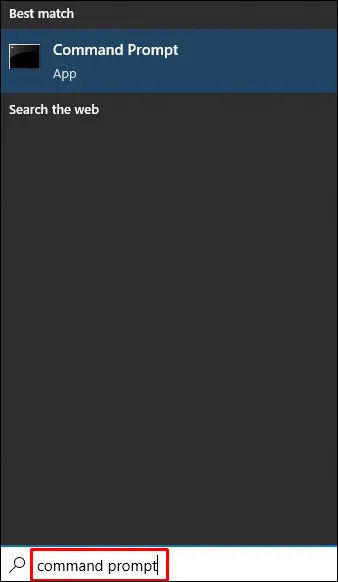
- Klepněte pravým tlačítkem myši na příkazový řádek a vyberte „Spustit jako správce“.
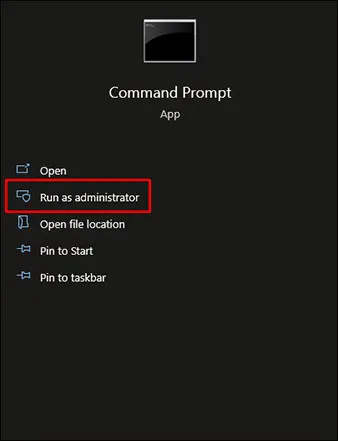
- Chcete-li zobrazit aktuální nastavení sítě, zkopírujte a vložte následující příkaz a stiskněte klávesu Enter:
ipconfig /all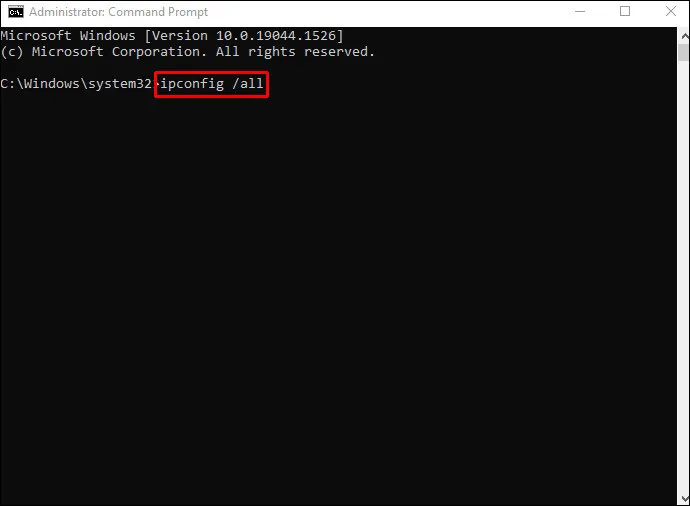
- Přejděte do části síťového adaptéru, poznamenejte si název adaptéru a IPv4, masku podsítě, výchozí bránu a informace o serveru DNS.
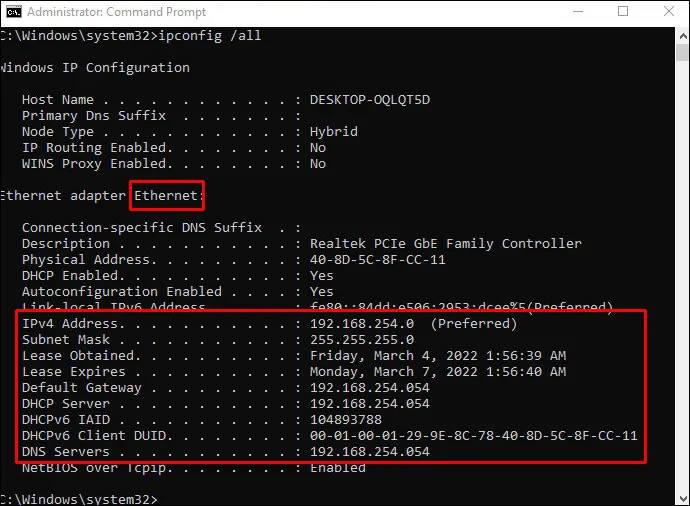
- Chcete-li nastavit statickou IP adresu, použijte následující příkaz a stiskněte Enter:
netsh interface ip set address name=“Ethernet0” static 10.1.2.220 255.255.255.0 10.1.2.1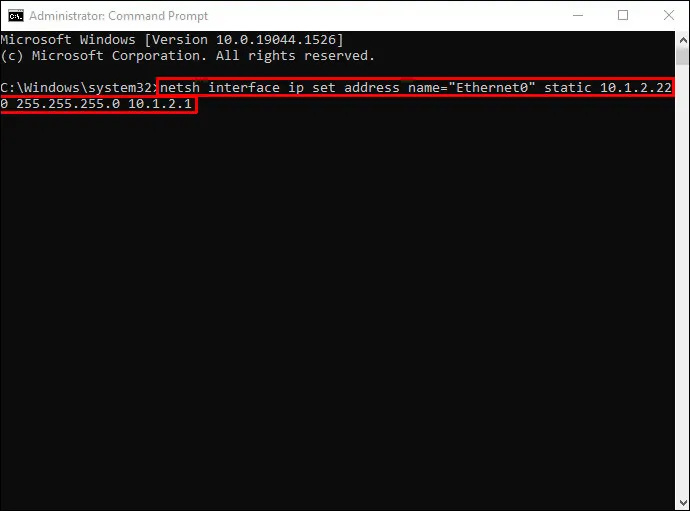
- Ve výše uvedeném příkazu nahraďte Ethernet0 již zmíněným názvem síťového zařízení. IP adresa vaší sítě, maska podsítě a výchozí brána by měly být změněny tak, aby odpovídaly nastavení vaší sítě.
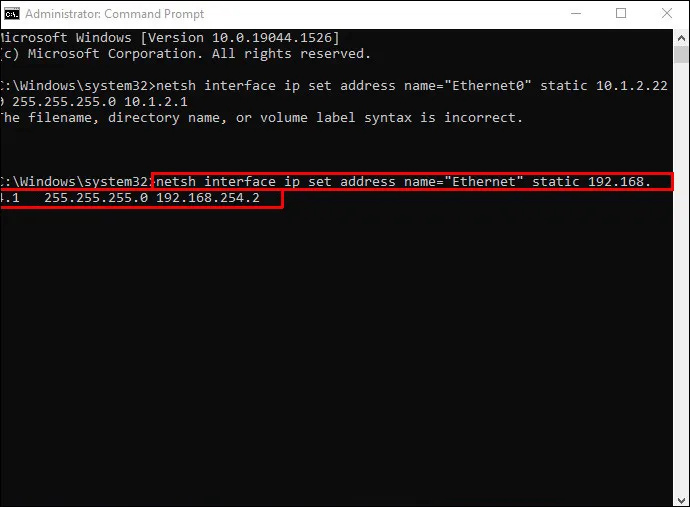
- Zadejte následující příkaz pro přidání adresy serveru DNS:
netsh interface ip set dns name=“Ethernet0” static 10.1.2.1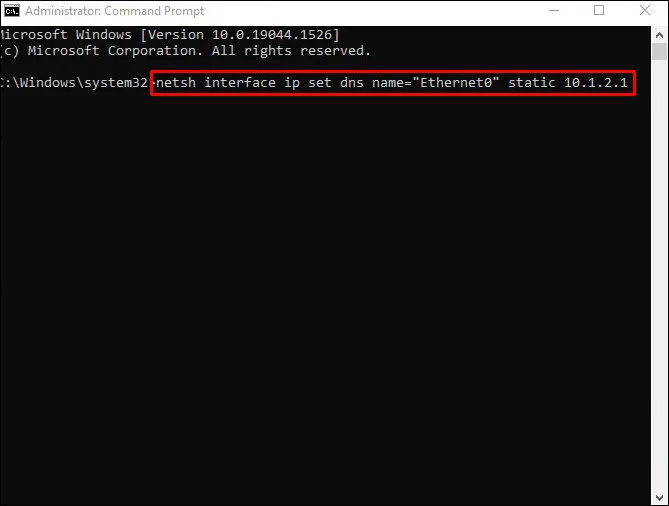
- Nezapomeňte změnit Ethernet0 na název síťového adaptéru a 10.1.2.1 s IP serverem DNS vaší místní sítě.
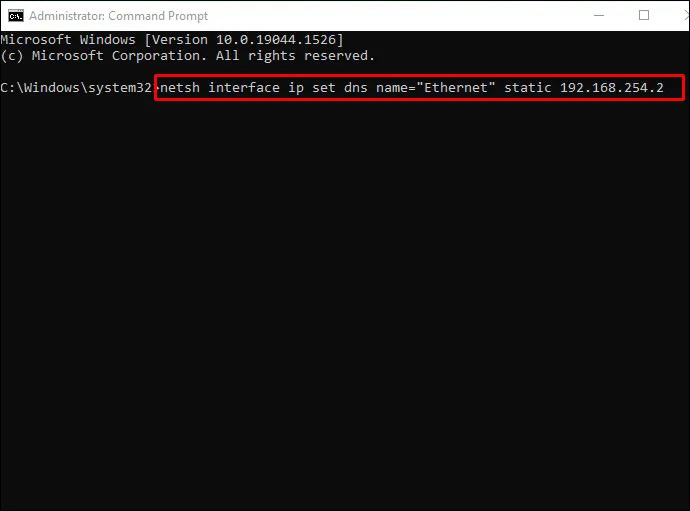
- Nastavte alternativní adresu serveru DNS zadáním následujícího příkazu a stisknutím klávesy Enter:
netsh interface ip add dns name="Ethernet0" 8.8.8.8 index=2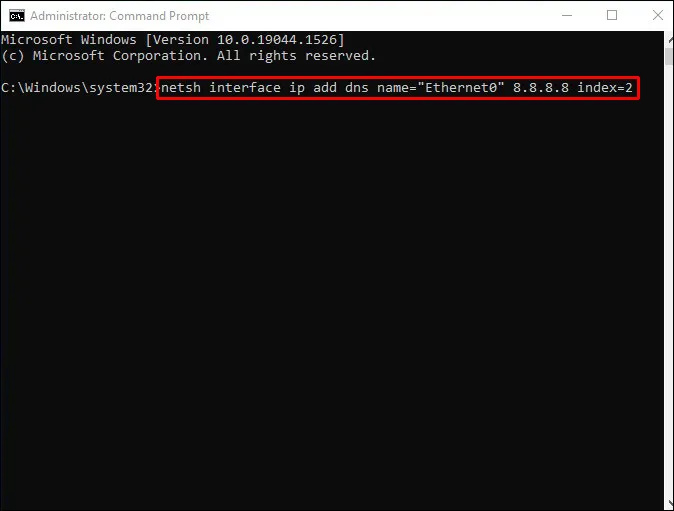
Znovu nahraďte Ethernet0 názvem vašeho adaptéru a 8.8.8.8 adresou vašeho DNS serveru v příkazu.
Jakmile proces dokončíte, můžete své nové nastavení otestovat pomocí nástroje příkazového řádku (například ping na google.com). Podívejte se na webovou stránku a otestujte, zda nastavení funguje.
Kontrolní panel
Pro některé uživatele nemusí být předchozí metoda pomocí příkazového řádku vhodná. Naštěstí existuje způsob, jak upravit konfiguraci IP na počítači se systémem Windows 10 prostřednictvím ovládacího panelu. Chcete-li nastavit statickou IP adresu pomocí ovládacího panelu, postupujte takto:
- Přejděte do ovládacího panelu.
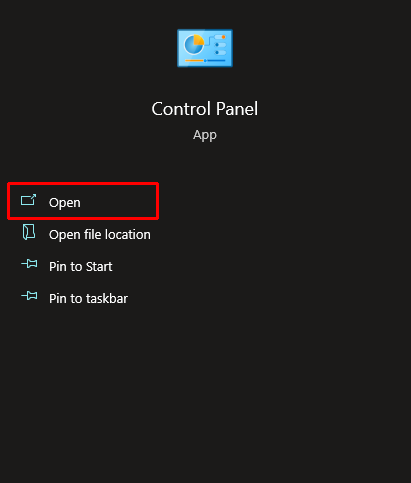
- Z nabídky vyberte „Síť a internet“.
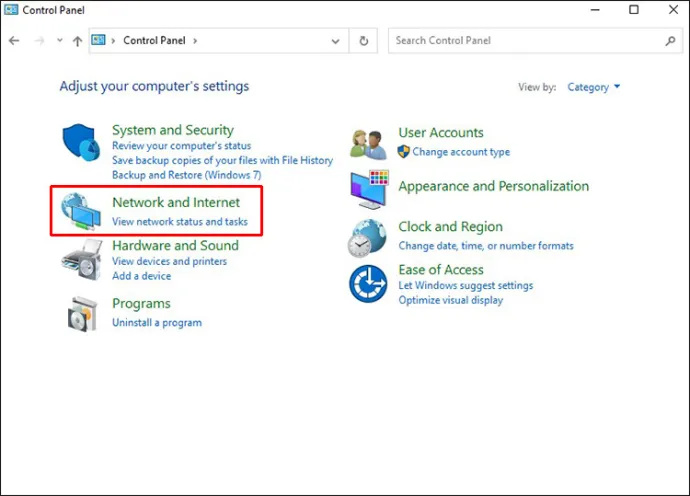
- Vyberte možnost „Centrum sítí a sdílení“.
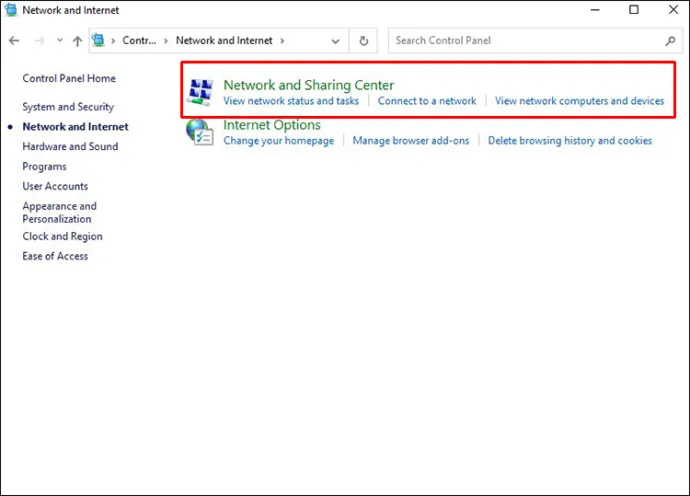
- V navigačním podokně vlevo zvolte „Změnit nastavení adaptéru“.
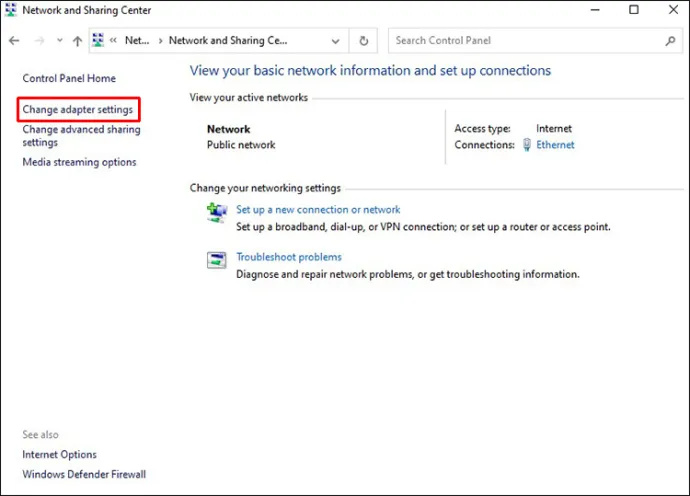
- Klikněte na název síťového adaptéru a vyberte „Vlastnosti“.
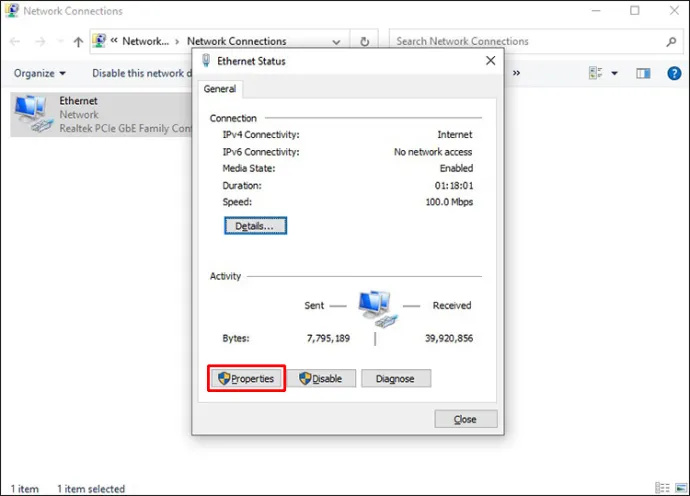
- Jako typ protokolu vyberte „Internet Protocol Version 4 (TCP/IPv4)“.
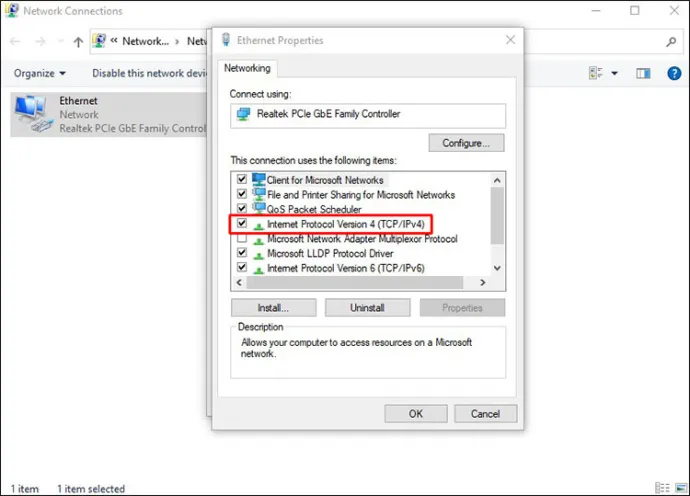
- Klikněte na „Vlastnosti“.
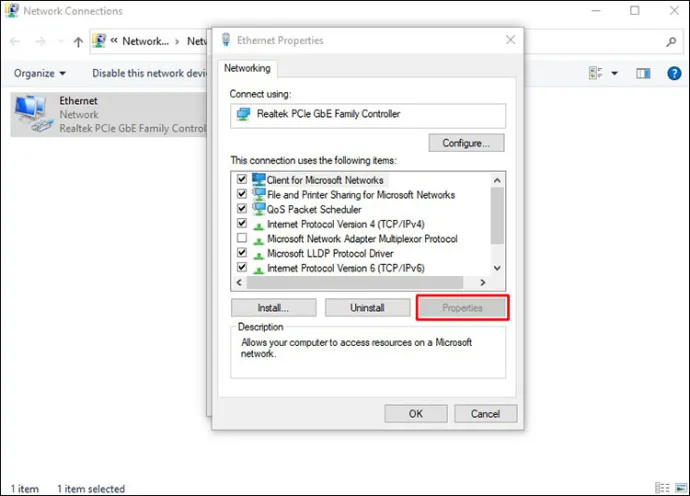
Nyní můžete přiřadit všechny potřebné informace.
- Vyberte možnost „Použít následující adresu IP“.
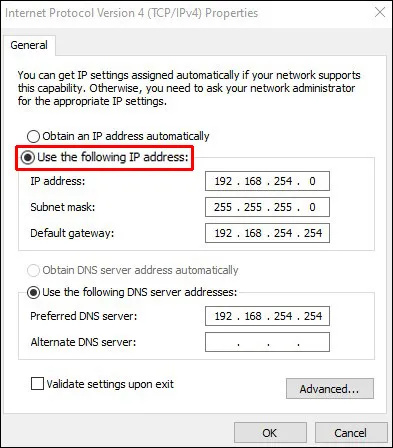
- Nastavte statickou IP adresu.
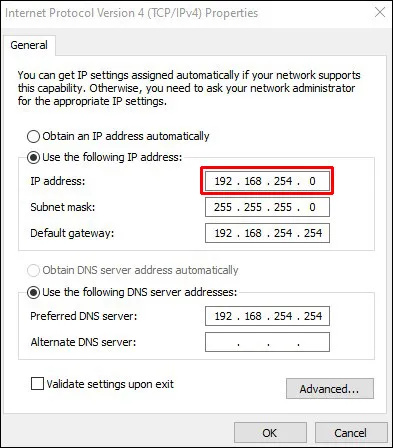
- Označte masku podsítě. Maska podsítě pro domácí síť je většinou 255.255.255.0.
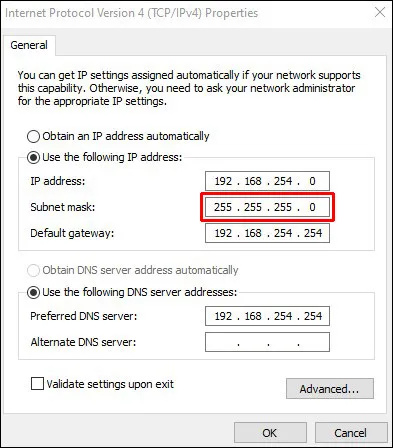
- Uveďte výchozí bránu (obvykle IP adresu routeru).
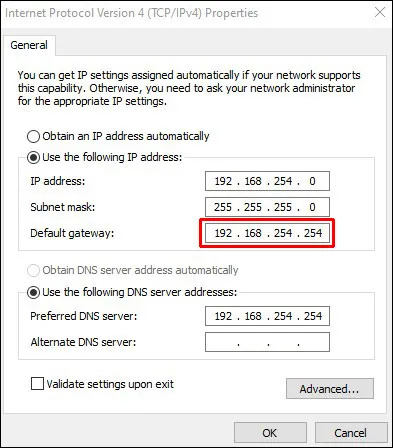
- Ve sloupci „Použít následující adresy serveru DNS“ nastavte preferovanou adresu serveru DNS, což je buď adresa IP routeru, nebo adresa IP serveru doručujícího překlady DNS.
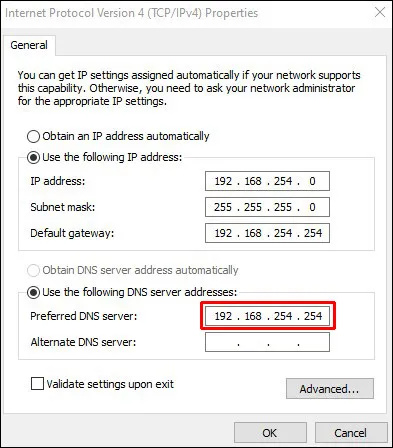
- Nastavte alternativní server DNS, který může váš počítač používat, pokud výchozí server DNS není k dispozici. Toto je nepovinné.
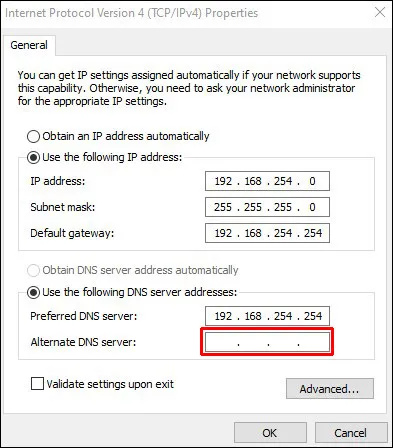
- Chcete-li pokračovat, stiskněte „OK“.
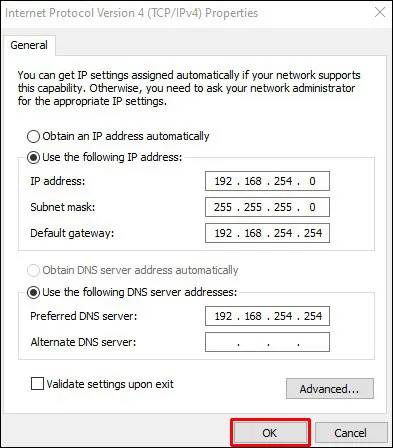
Až budete s pokyny hotovi, můžete otevřít webový prohlížeč a vyzkoušet nastavení načtením webové stránky.
kde mohu vytisknout něco v mém okolí
Nastavení
Ve Windows 10 existuje možnost změnit nastavení IP adresy pro připojená zařízení prostřednictvím aplikace Nastavení. Zde je postup:
- Přejděte na „Nastavení“.
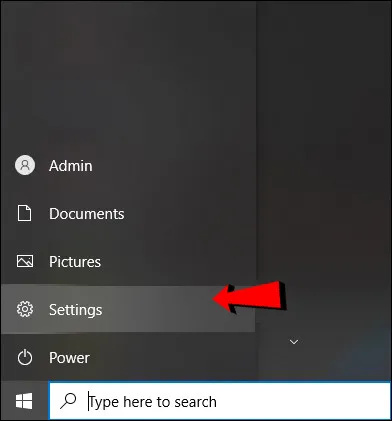
- Z nabídky vyberte „Síť a internet“.
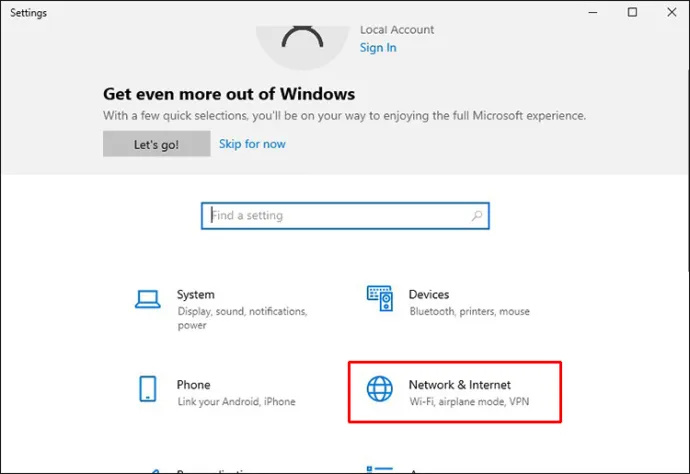
- Vyberte „Wi-Fi“ nebo „Ethernet“.
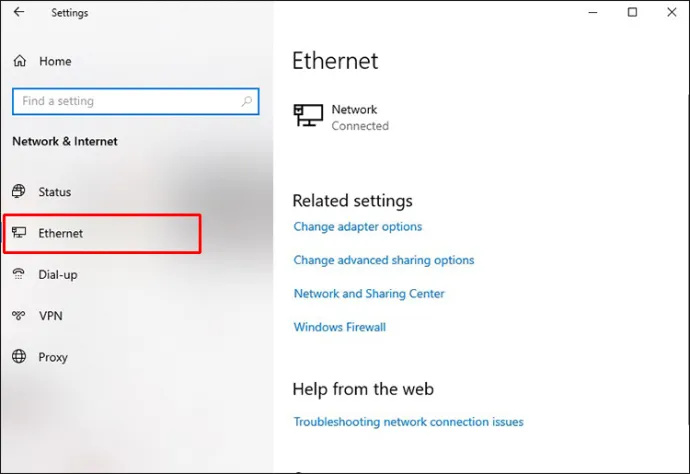
- Vyberte aktivní síťové připojení.
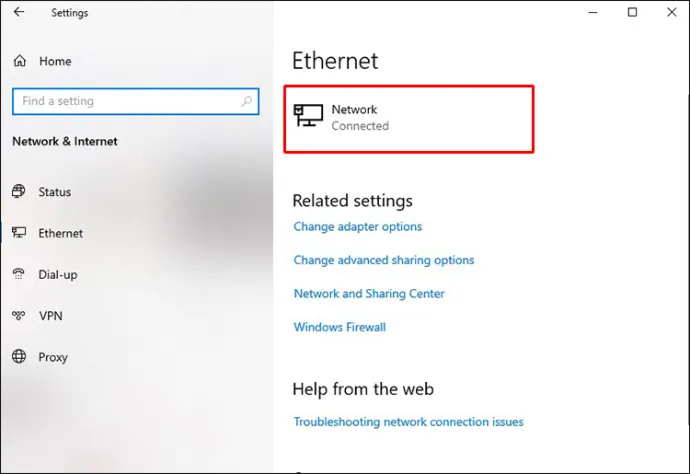
- Přejděte na „Upravit“ v části „Nastavení IP“.
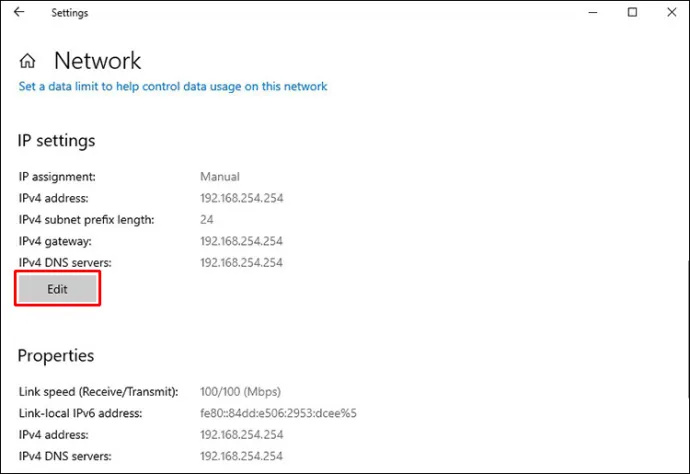
- Z nabídky vyberte „Ruční“.
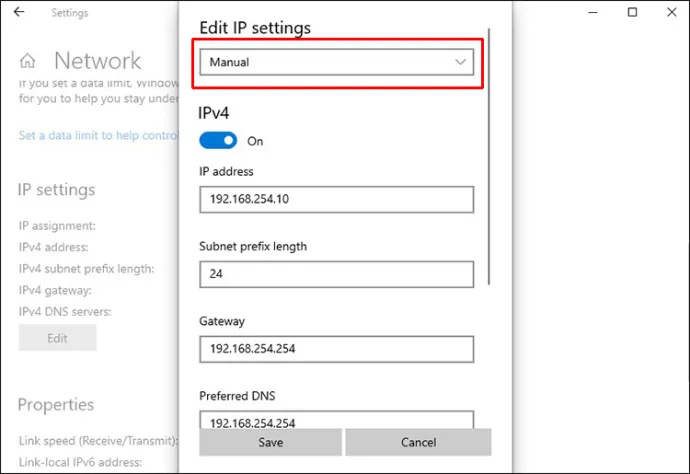
- Zapněte přepínač IPv4.
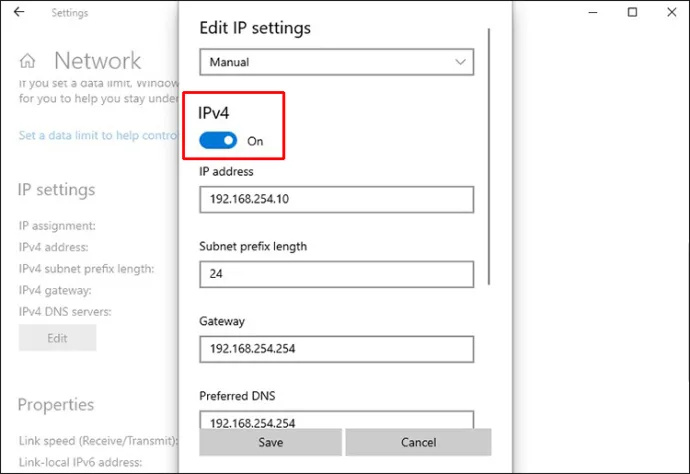
- Nakonfigurujte počítač s Windows 10 tak, aby používal statickou IP adresu.
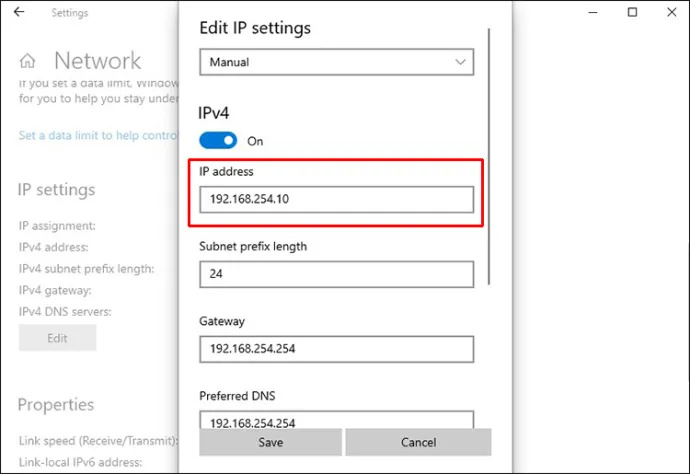
- Zadejte délku předpony podsítě (masky podsítě). Pokud je vaše maska podsítě 255.255.255.0, bitová délka předpony podsítě je 24.
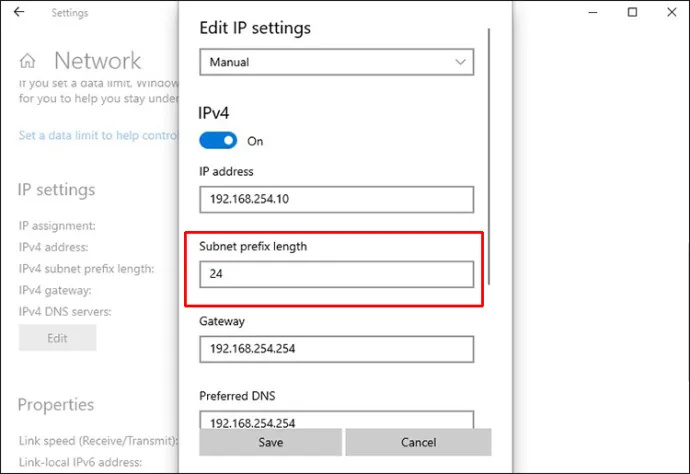
- Uveďte adresu výchozí brány, adresu preferovaného serveru DNS a adresu sekundárního serveru DNS.
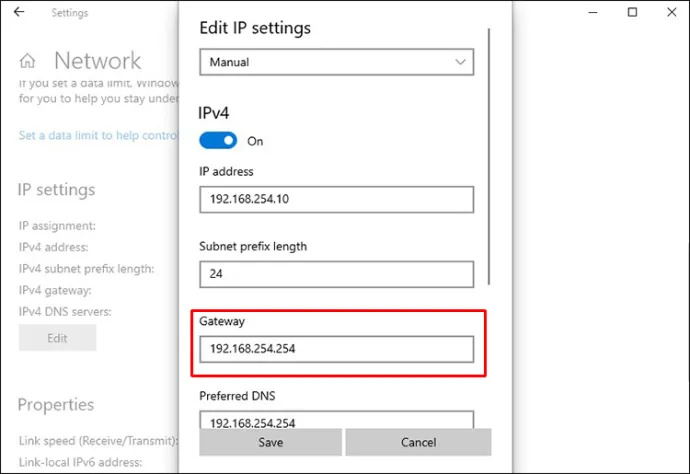
- Uložte změny kliknutím na „Uložit“.
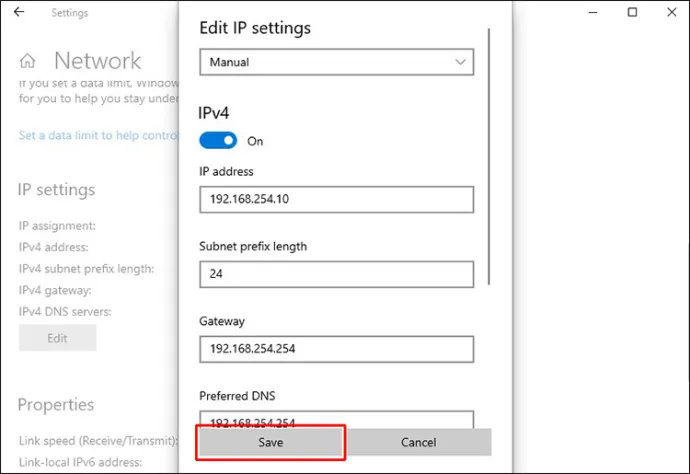
Jakmile dokončíte postup podle pokynů, můžete svá nastavení ověřit otevřením webové stránky ve webovém prohlížeči.
Jak nastavit statickou IP adresu v systému Windows 11
Nastavení
Pomocí aplikace Nastavení můžete nastavit statickou IP adresu ve Windows 11. Zde je postup:
- Pro přístup na stránku Nastavení stiskněte Win + I.
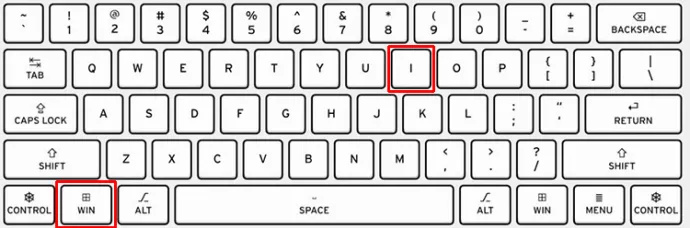
- Přejděte do příslušné sekce výběrem „Síť a internet“.
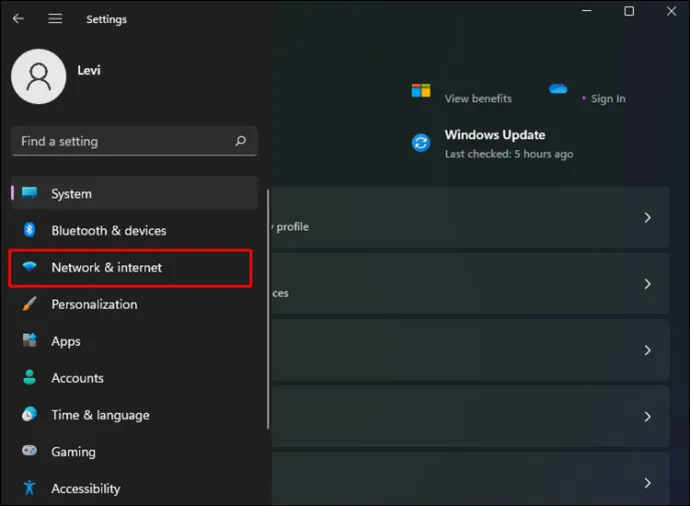
- Pokud jste připojeni ke kabelové síti, vyberte „Ethernet“. V opačném případě zvolte „Wi-Fi“.
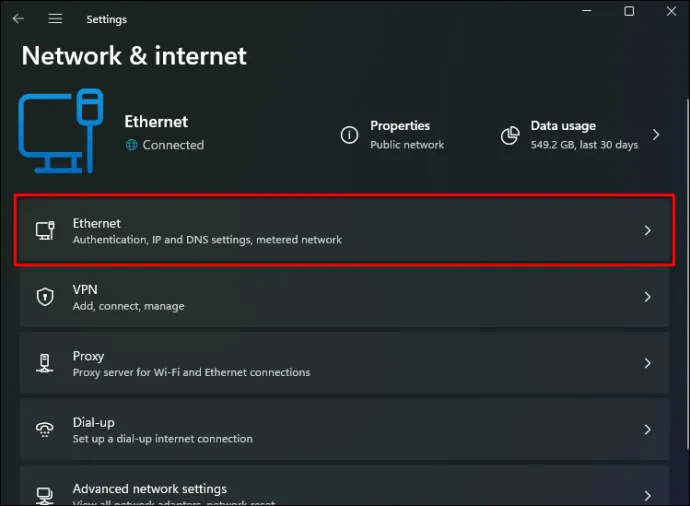
- Vyberte zařízení, na kterém navazujete síťové připojení.
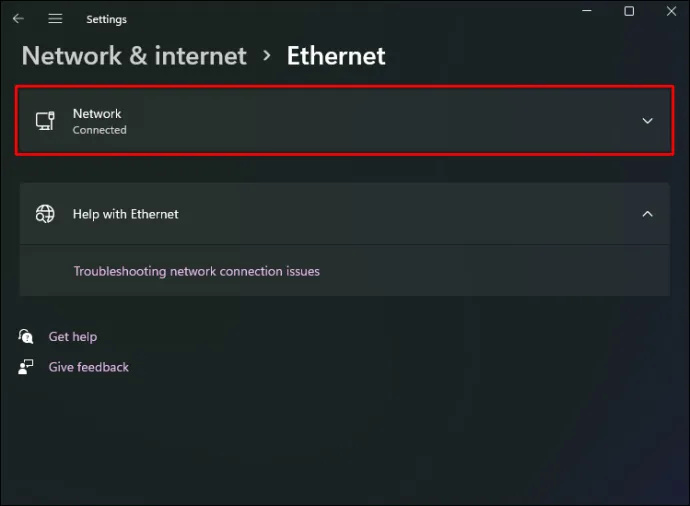
- Vyberte „Upravit“ napravo od „Přiřazení IP“.
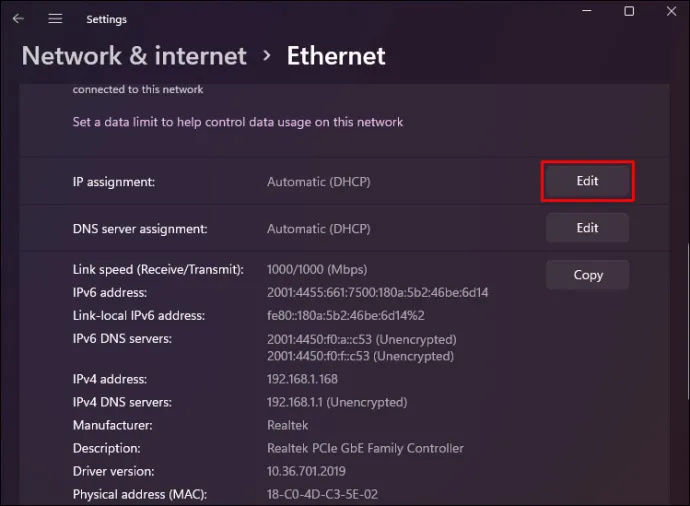
- Zobrazí se vyskakovací okno. V zobrazené nabídce vyberte možnost „Manual“.
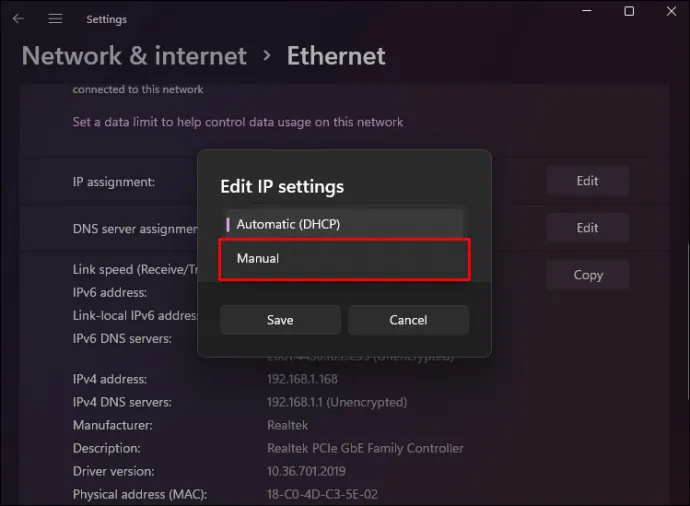
- Povolte IPv4 a přiřaďte statickou IP adresu.
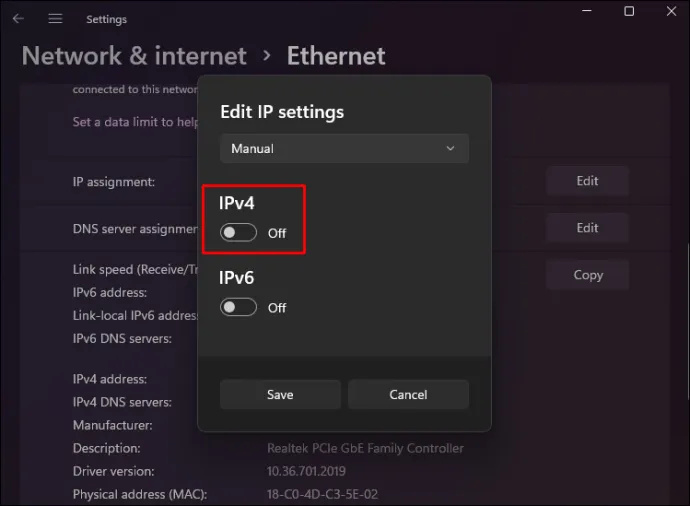
- Vyplňte zbývající pole, například nastavte délku prefixu podsítě na „24“ a adresu brány na „10.1.2.1“.
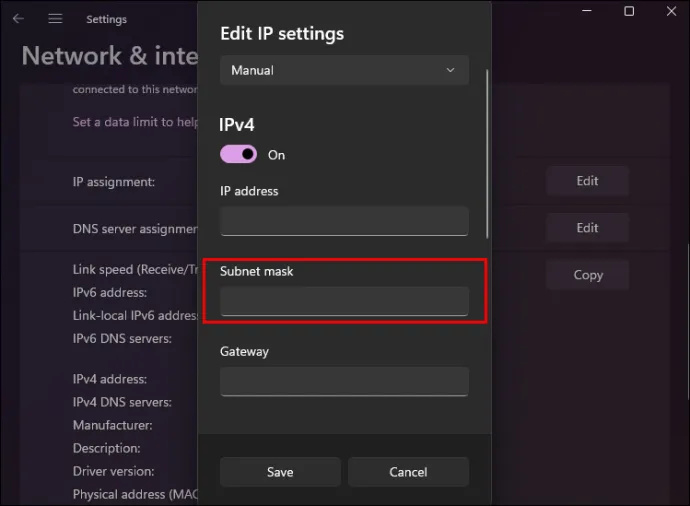
- Pokud upřednostňujete adresu DNS, doplňte ji do příslušných mezer. Případně ponechte pole prázdné. Podobně, pokud jej máte, zadejte sekundární adresu DNS.
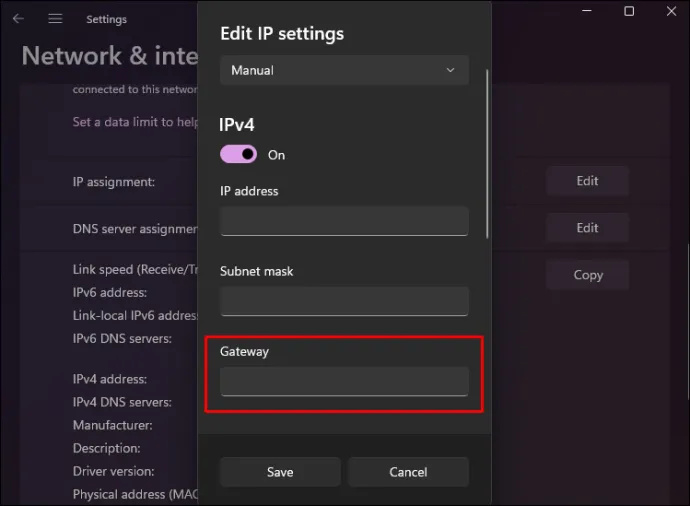
- Klikněte na „Uložit“ a znovu spusťte Průzkumníka souborů.
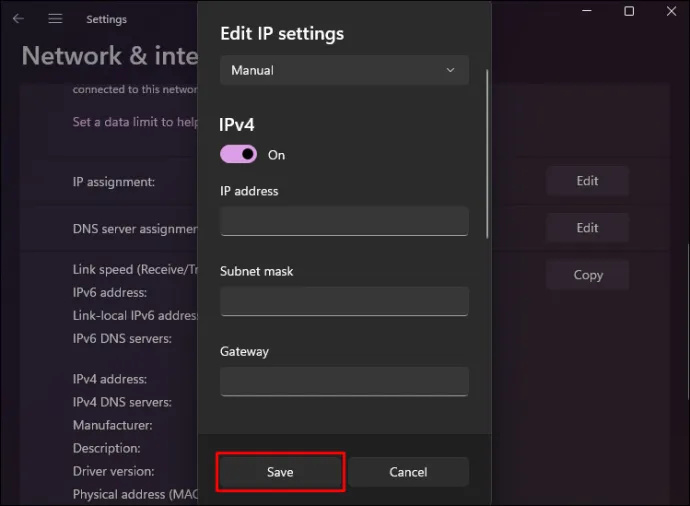
Otevřete svůj výchozí webový prohlížeč a zjistěte, zda jste schopni surfovat po internetu.
PowerShell
Stejně jako Windows 11 funguje metoda PowerShell i na starších verzích Windows. Chcete-li nastavit statickou IP adresu pomocí PowerShellu, postupujte takto:
- Klikněte pravým tlačítkem na ikonu Windows v levém dolním rohu obrazovky. Vyberte „Windows PowerShell“.
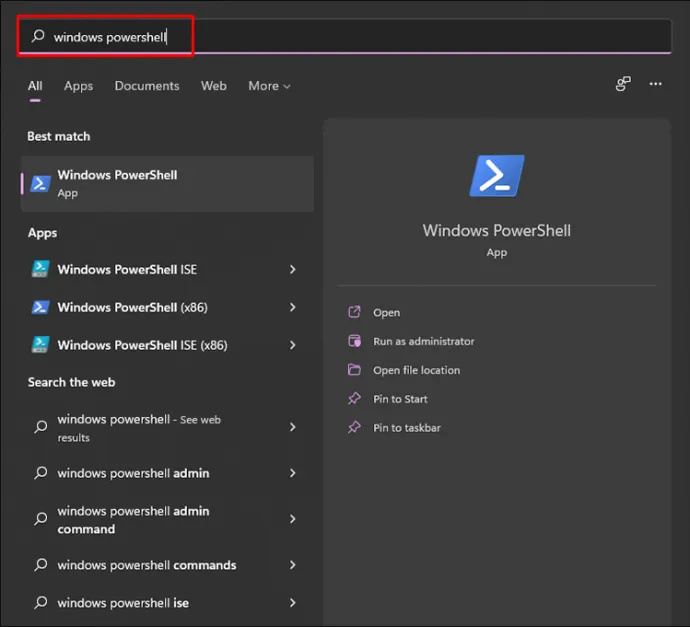
- Chcete-li zobrazit aktuální nastavení sítě, zkopírujte a vložte následující kód a stiskněte klávesu Enter:
Get-NetIPConfiguration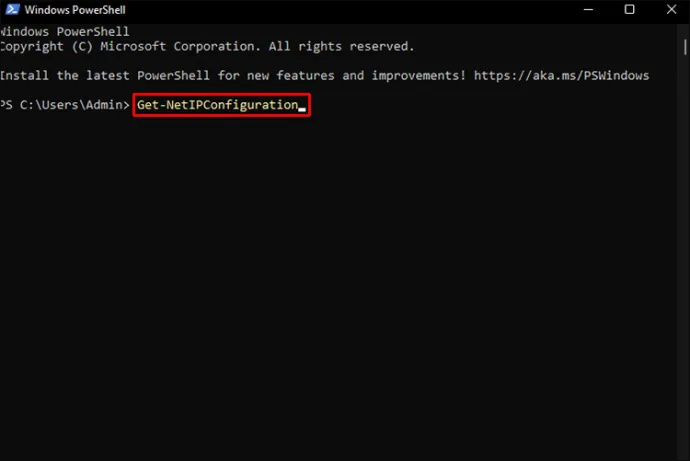
- Všimněte si následujících informací ze seznamu dostupných údajů:
InterfaceIndex
IPv4Address \sIPv4DefaultGateway
DNSServer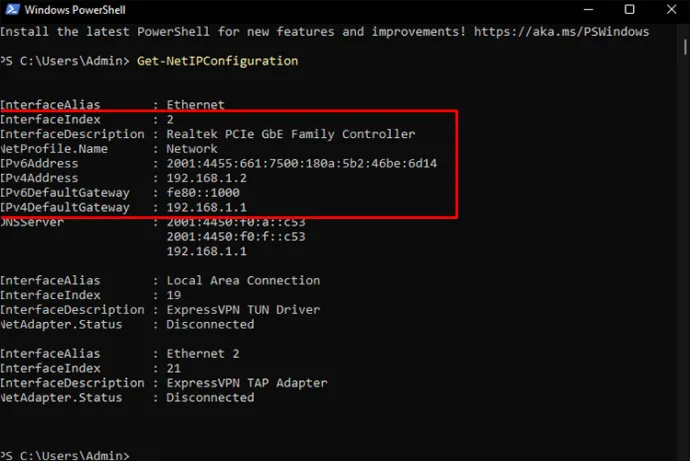
- Po zaznamenání hodnot pro předchozí prvky spusťte následující kód:
New-NetIPAddress -InterfaceIndex 5 -IPAddress 192.168.202.149 -PrefixLength 24 -DefaultGateway 192.168.202.15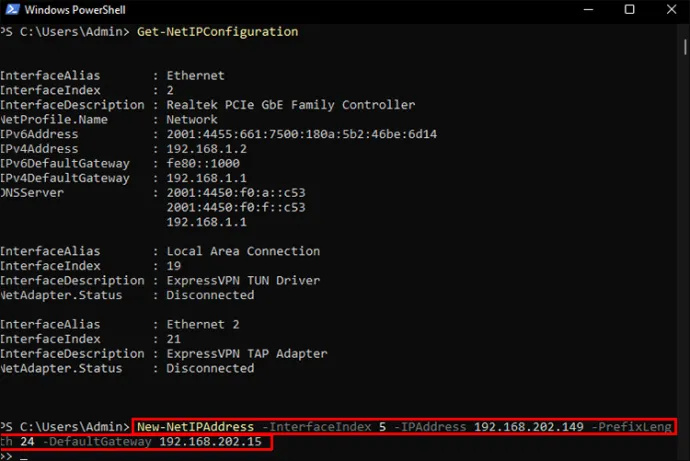
- Nahraďte hodnoty pro InterfaceIndex, IPAddress a DefaultGateway v předchozím kódu. PrefixLength (maska podsítě) je pro domácí síť standardně nastavena na 24. Proto jej vyměňujte pouze tehdy, když se na vašem zařízení změní stejná hodnota.
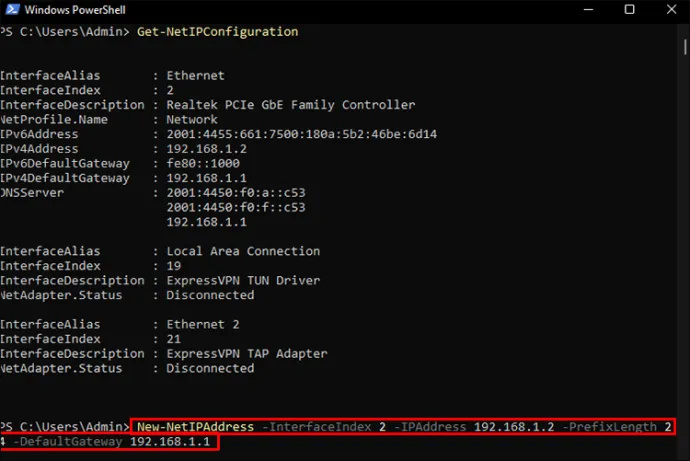
- Chcete-li do sítě přidat statický server DNS, spusťte následující kód:
Set-DnsClientServerAddress -InterfaceIndex 5 -ServerAddresses 192.168.202.15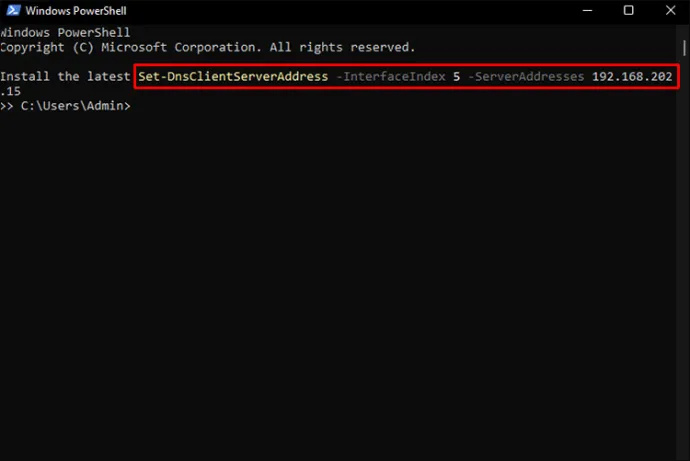
- Chcete-li přidat adresu sekundárního serveru DNS, použijte výše uvedený příkaz s další adresou oddělenou čárkou. Například:
Set-DnsClientServerAddress -InterfaceIndex 5 -ServerAddresses 192.168.202.15, 8.8.8.8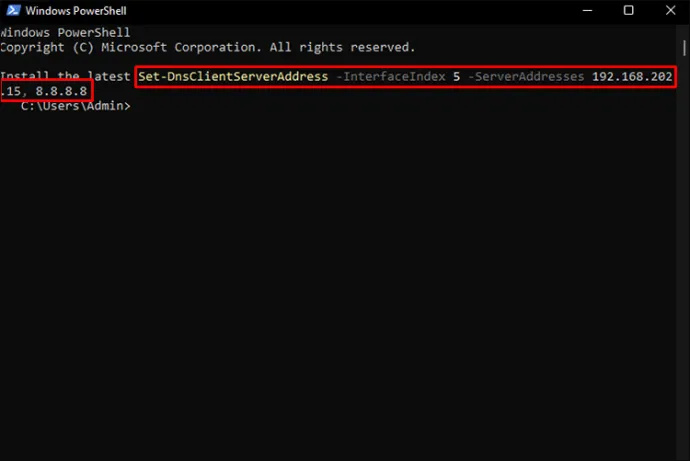
Získejte všechny výhody statické IP adresy
Nastavení statické IP adresy ve Windows 10 a 11 se může hodit v řadě situací. Počítač nebo notebook se systémem Windows 11 s pevnou IP adresou a adresou DNS zlepší rychlost vašeho internetového připojení, takže bude lépe reagovat. Můžete také snížit ping a latenci zvýšením IP adresy, což povede k menšímu zpoždění.
Máte ve Windows statickou IP adresu? Zkoušel jsi nastavit statickou IP adresu? Dejte nám vědět v sekci komentářů níže!









